IF函数公式在工作中使用频率较高,但是在复杂的多层套用的时候,特别容易出错,例如,有一套员工KPI评级标准,现在需要对各员工的评级进行快速的计算
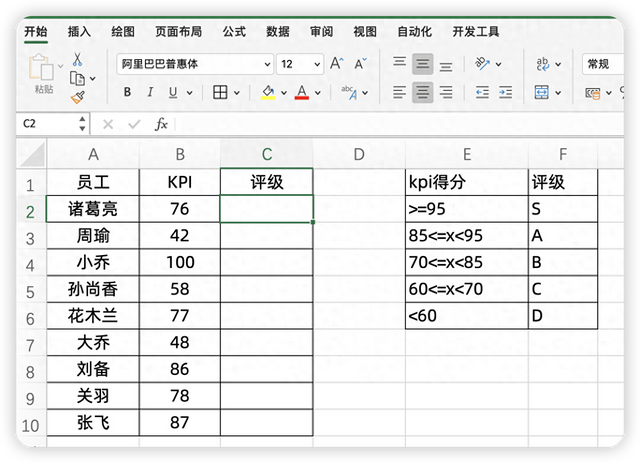
如果用IF函数公式来求解的话,需要多次的重复套用,一不小心就出错了
1、IF函数公式如果要使用IF函数公式,然后思路不是很清晰的时候,小编建议使用数轴三步走法,
第一步:画一条线然后下方是判断的条件,上方是对应的结果
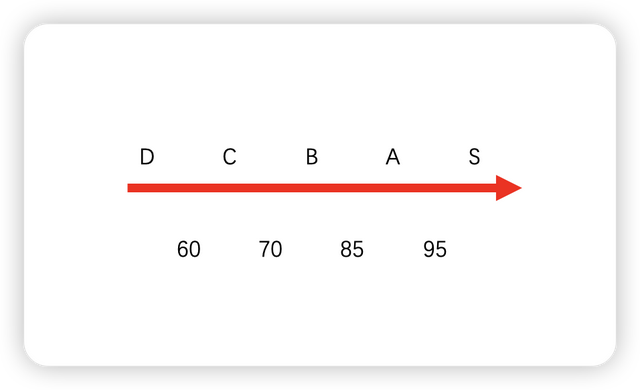
第二步:我们确定我们要使用的判断符号是“<”小于号,注意千万不要用大于号,或者小于号和大于号混用。
输入的公式是:
=IF(B2<60,"D","")
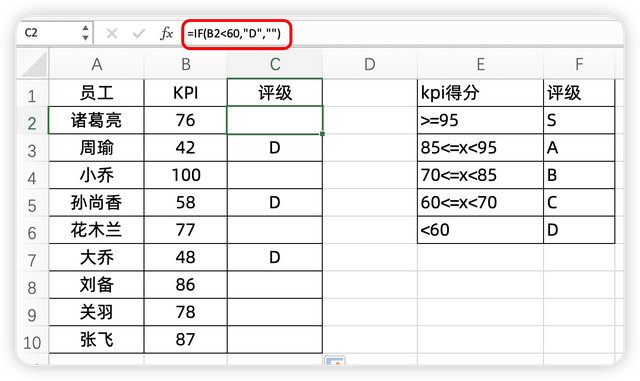
第三步:我们复制整个IF函数公式(不需要等于符号),粘贴进去替换掉两个双引号
得到的下方的公式,依次替换3次,因为总共4层
第一次粘贴
=IF(B2<60,"D",IF(B2<60,"D",""))
第二次继续粘贴掉最后的双引号:
=IF(B2<60,"D",IF(B2<60,"D",IF(B2<60,"D","")))
第三次继续粘贴:
=IF(B2<60,"D",IF(B2<60,"D",IF(B2<60,"D",IF(B2<60,"D",""))))
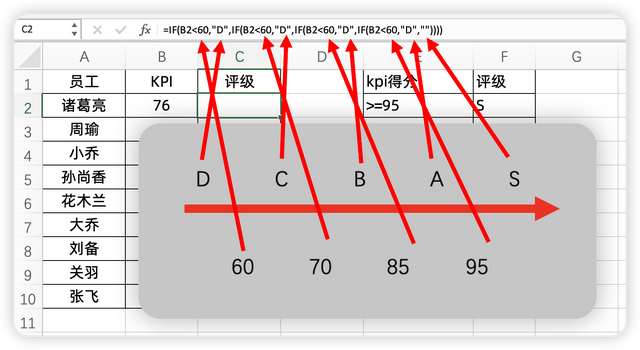
第四步,最后,依次修改条件值,以及结果值,得到最后的公式:
=IF(B2<60,"D",IF(B2<70,"C",IF(B2<85,"B",IF(B2<95,"A","S"))))
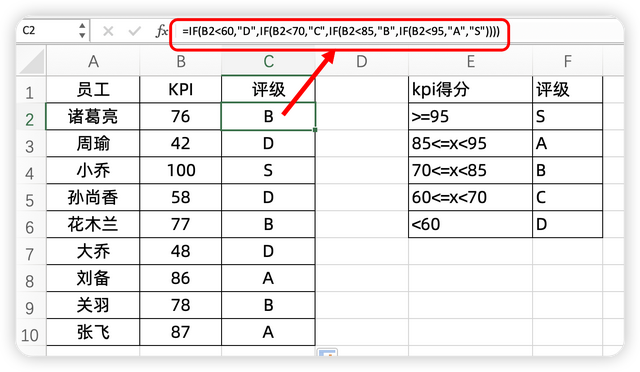 2、新函数公式IFS
2、新函数公式IFSIF函数公式嵌套还是容易出错的,所以IFS公式出来了,一个函数公式就可以搞定,使用的用法是:
=IFS(判断1,结果1,判断2,结果2,判断3,结果3...)
最多嵌套127层
所以
我们只需要输入公式:
=IFS(B2<60,"D",B2<70,"C",B2<85,"B",B2<95,"A",1,"S")

或者我们使用>号的公式是:
=IFS(B2>=95,"S",B2>=85,"A",B2>=70,"B",B2>=60,"C",1,"D")

记住一点,无论是使用IF函数公式,还是IFs函数公式,不要在条件里面既使用大于号,又使用小于号
一定是只需要输入一种符号来进行判断
关于这个小技巧,你学会了么?动手试试吧!
